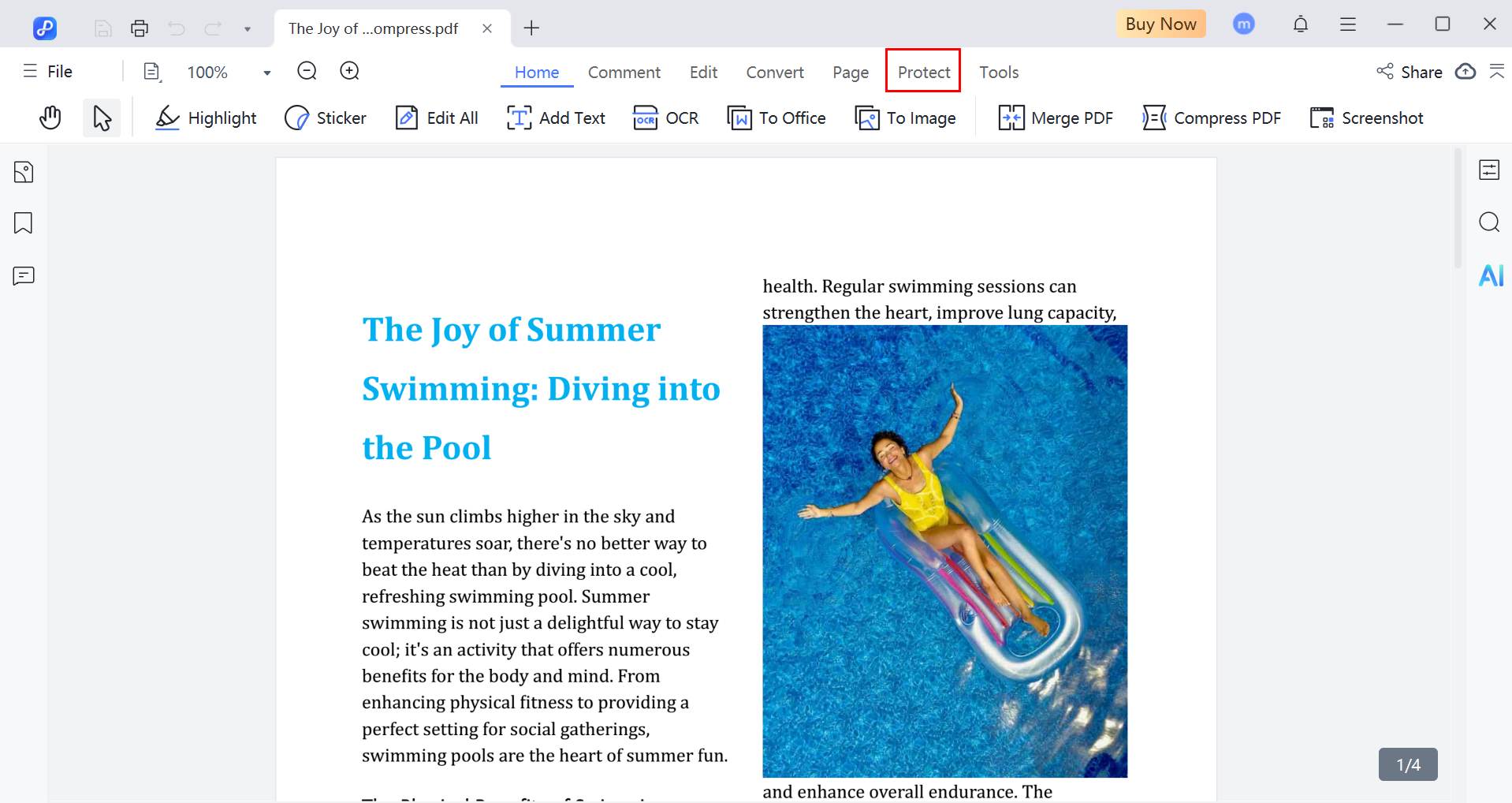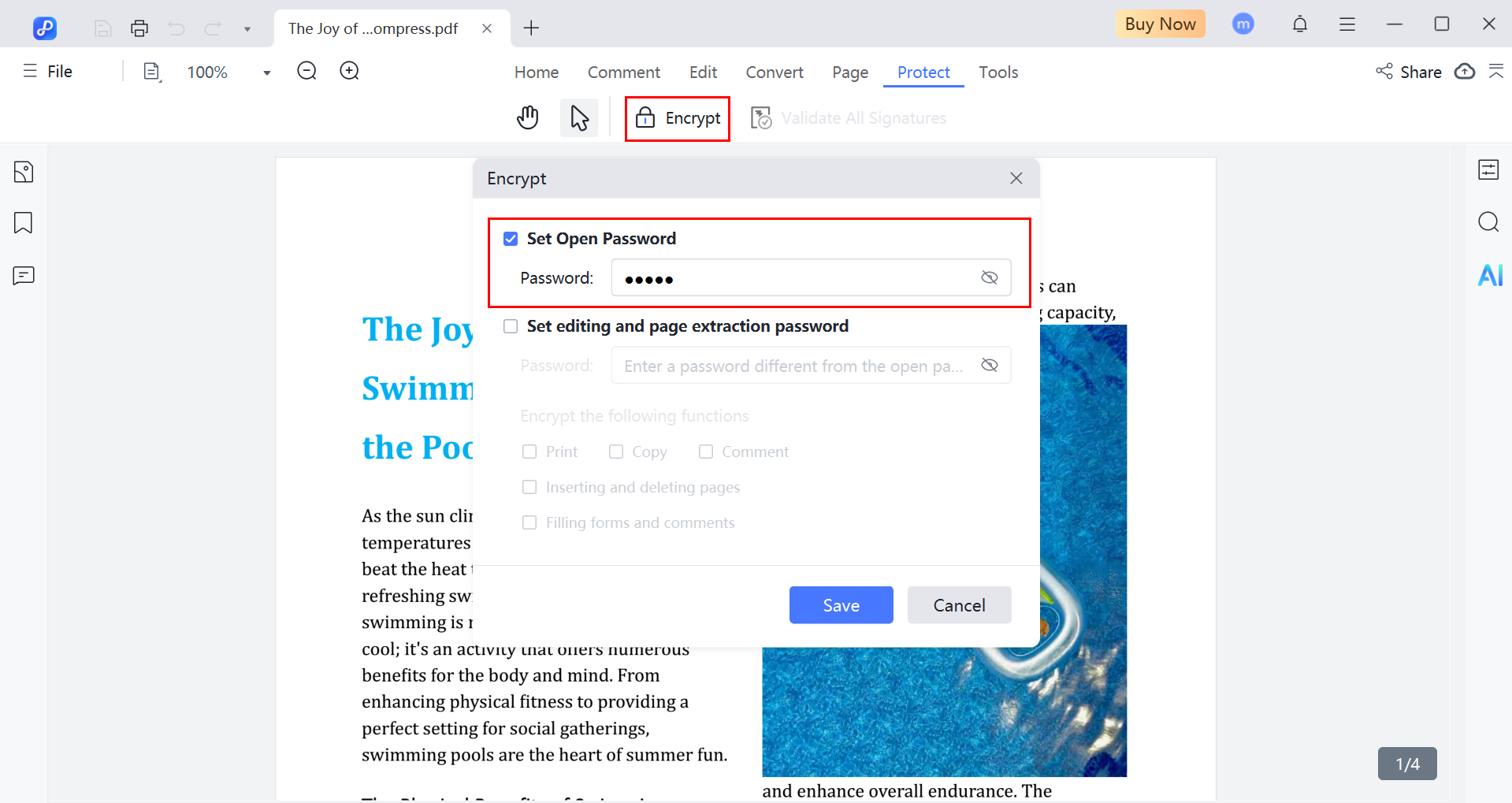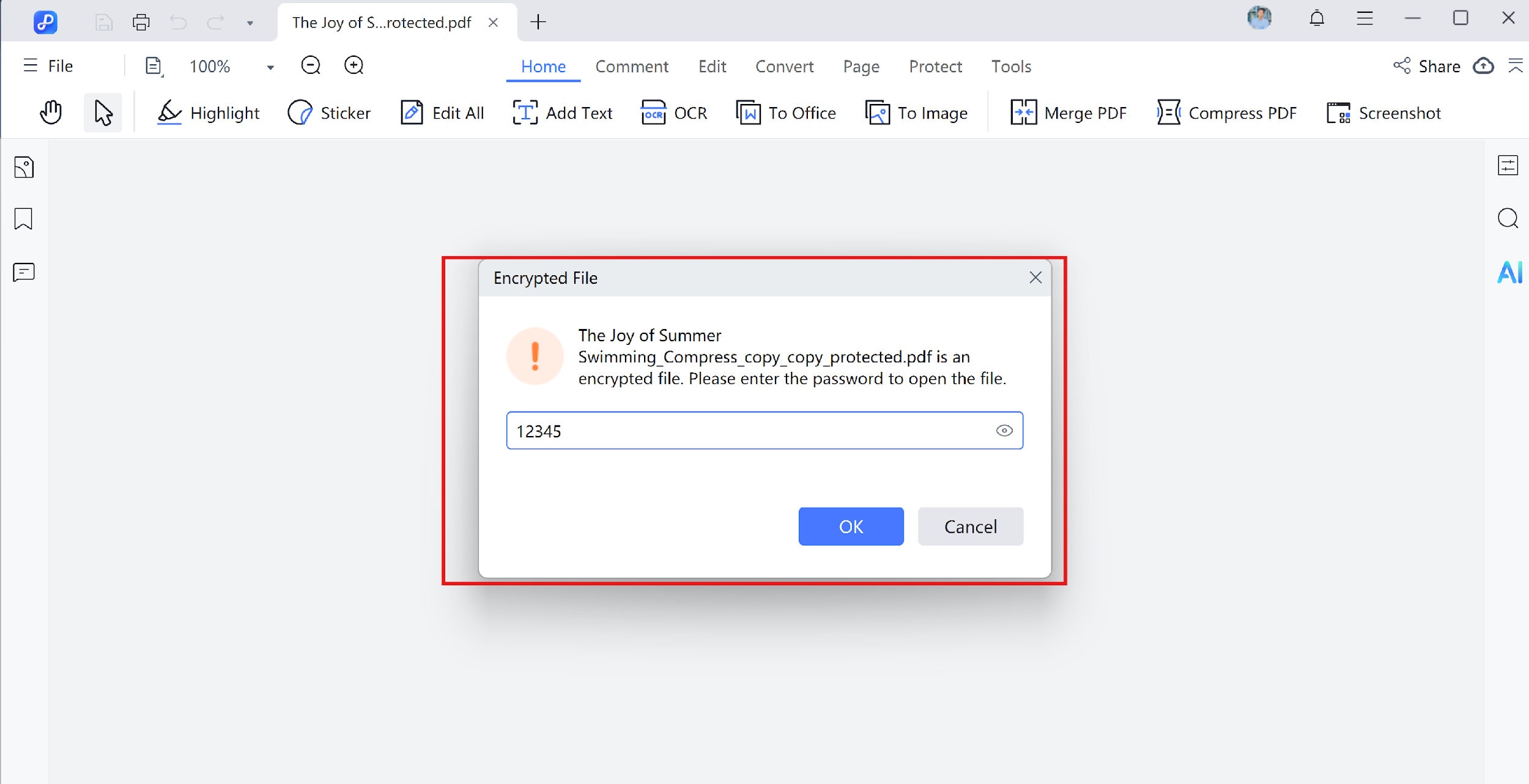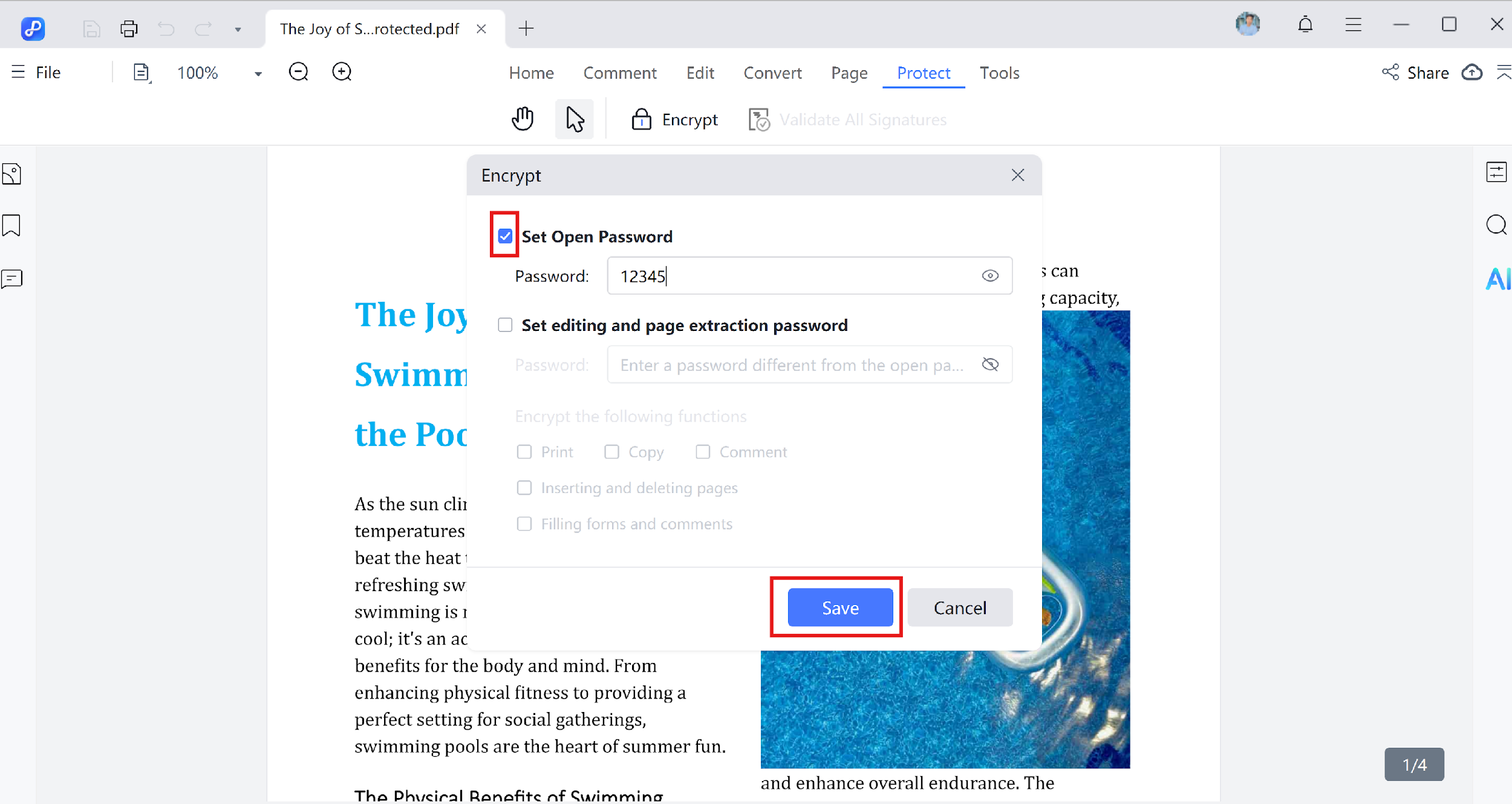Как защитить PDF
Защита PDF-файлов необходима при работе с конфиденциальной информацией. Независимо от того, работаете ли вы с деловыми документами, юридическими файлами или личными данными, PDNob PDF Editor предлагает инструменты, которые помогут вам эффективно защитить и управлять вашими PDF.
На ПК вы можете добавлять пароли, устанавливать ограничения разрешений, удалять существующую защиту и легко редактировать содержимое всего за несколько шагов. В этом руководстве объясняется, как использовать PDNob PDF Editor для защиты и редактирования PDF-файлов в Windows.
Видеообучение по защите PDF паролем
1. Добавить пароль для открытия PDF
Пароль для открытия ограничивает доступ к PDF, пользователи должны ввести пароль перед просмотром файла.
- Откройте ваш PDF-файл с помощью PDNob PDF Editor.
- В верхней панели нажмите Защитить.

- Нажмите на «Зашифровать» и установите пароль для открытия.

2. Добавить пароль разрешений (Ограничить редактирование, печать, копирование)
Пароль разрешений (также известный как основной пароль) предотвращает редактирование, печать или копирование содержимого вашего PDF другими лицами. Вам нужно нажать на Шифрование, и появятся два варианта.
Один — зашифровать «Открыть PDF», другой — ««установить пароль для редактирования и извлечения страниц»». Имеются несколько опций: печать, копирование, комментарии, вставка и удаление страниц, заполнение форм и комментарии.
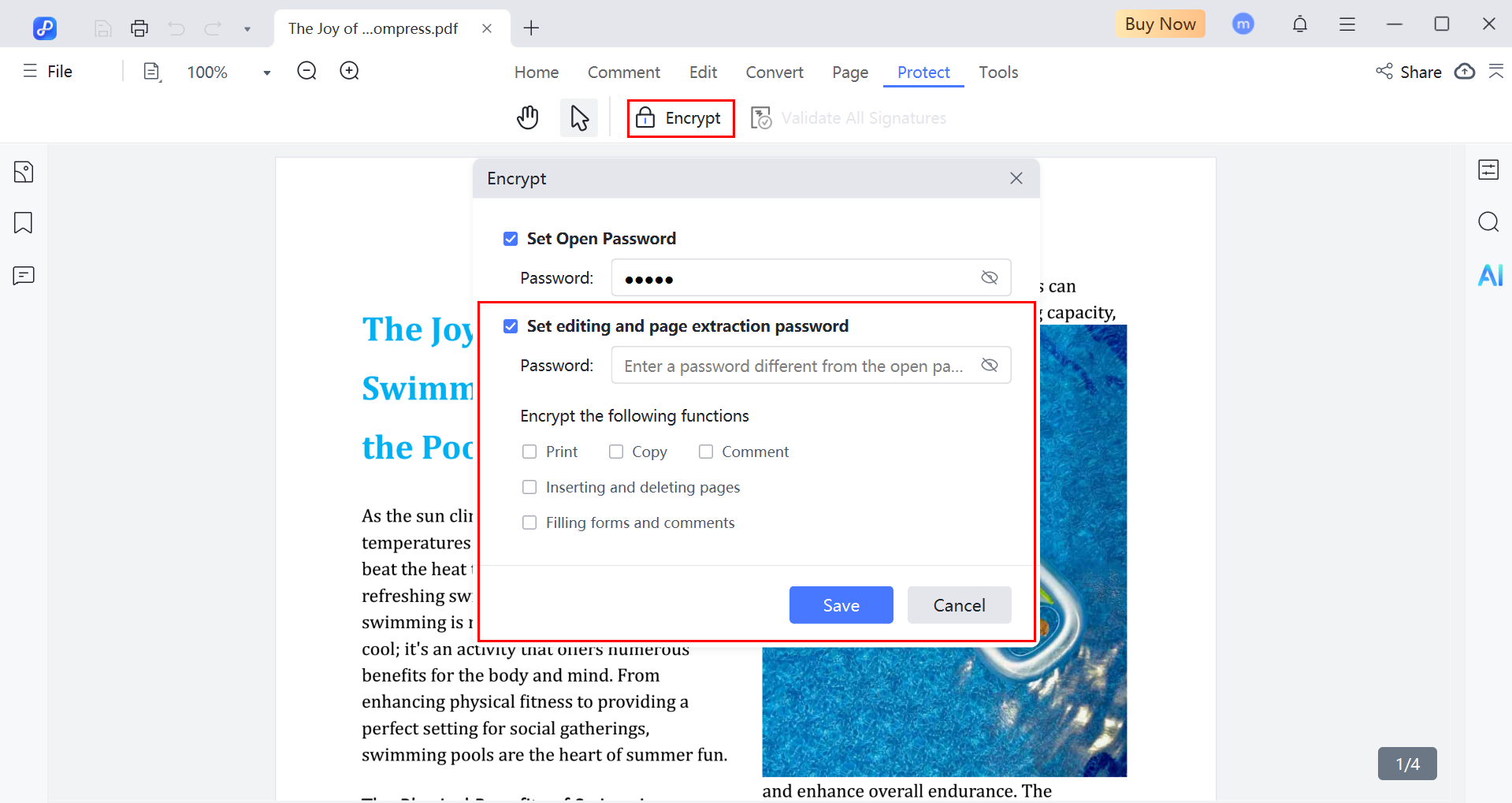
3. Удалить пароль или разрешения из PDF
Если PDF уже защищён паролем или имеет ограничения на редактирование, вы можете удалить их с помощью PDNob PDF Editor (если вы знаете пароль).
- Откройте файл и введите пароль.

- Нажмите на Шифрование и снимите отметку с «установить пароль на открытие», чтобы удалить его.

- После подтверждения нажмите Сохранить для завершения изменений.